CAD图纸的打印方法
更新:2018-07-15
用CAD绘制完图形以后,就需要把它打印出来,下面我就来讲讲CAD图纸的打印方法。
用CAD绘制完图形以后,就需要把它打印出来,下面我就来讲讲CAD图纸的打印方法。 

操作方法
-
01 首先,我们打开CAD,找到需要打印的图形,然后点击“文件”,“打印”。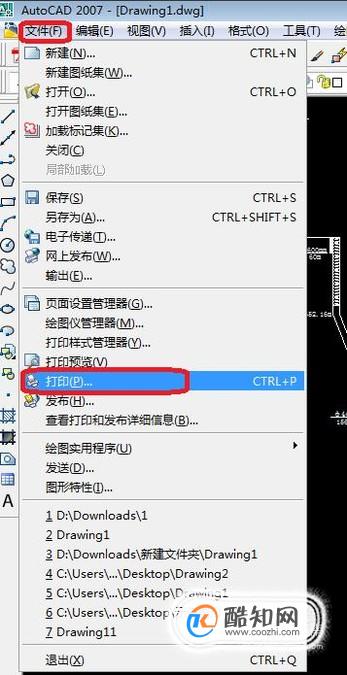
-
02 打开“打印模型”选项框,在其中进行设置。把打印机名称改成“DWG To PDF”(该设置是把CAD转化成PDF以便打印出图),然后根据图形尺寸点击下拉菜单找到合适的图纸尺寸。如图没有合适的图纸,就点击“特性”,新建一个。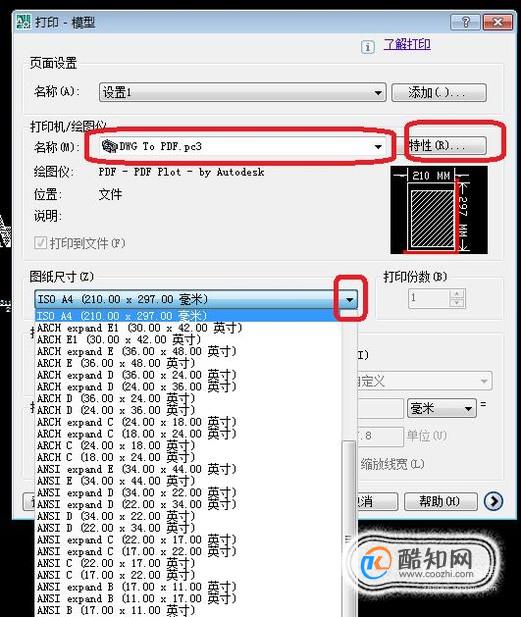
-
03 我们点击“特性”,在出现的选项框中点击“设备和文档设置”,里面就可以自定义图纸尺寸了(合适的图纸尺寸很重要,关系到打印出来的图形能否清晰),我么点击一下,然后点击“添加”,如图所示,定义图纸的宽度和高度,一直点击“下一步”就可以创建新图纸成功。
-
04 之后回到“打印模型”,我们设置打印区域,点击下拉菜单选择“窗口”。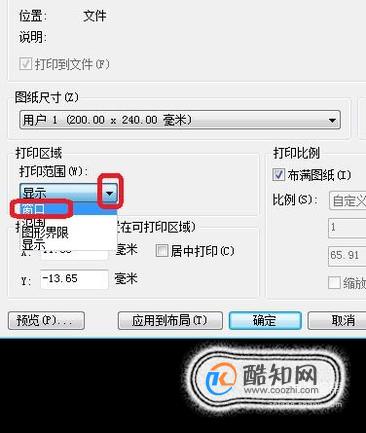
-
05 然后在图形中指定范围,一定要把图形全部选中,并尽量少量空白。
-
06 选中范围后再次回到“模型”,勾选“居中打印”,去掉“布满图纸”前面的对勾,然后设置打印比例。设置完成后,点击确定之前,可以先预览一下效果。
-
07 预览没问题之后,点击确定就可以保存PDF格式的图形了。
-
08 然后打开PDF图形,点击“文件”,“打印”,弹出“打印”选项框,因为图形都设置好了,选择打印机,直接点击“确定”就可以打印出图了。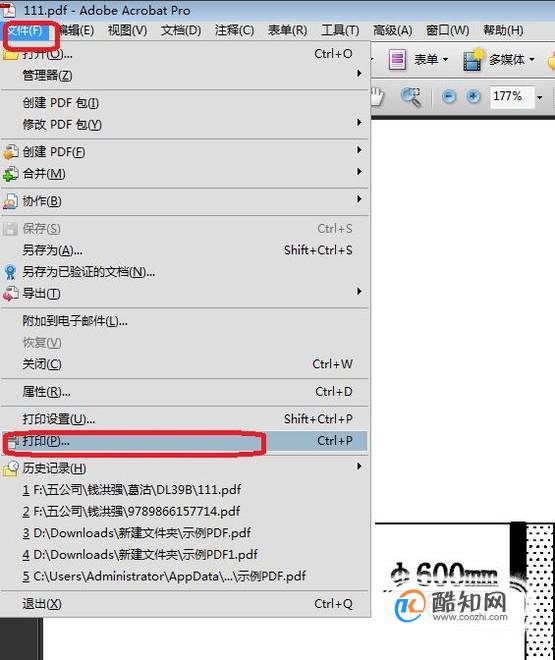


Word表格中文字怎么自动调节字体大小
学习交流
2018-11-02
评标专家的资格条件
学习交流
2018-11-02
考研如何联系导师
学习交流
2018-11-02
学生花名册表格怎么做
学习交流
2018-11-02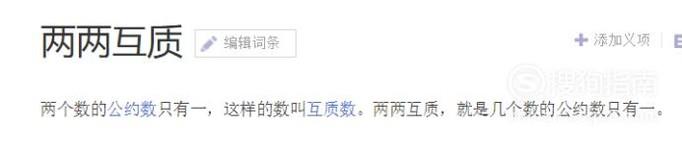
三个数的最小公倍数怎么求?
学习交流
2018-11-02
怎样更改PPT的背景颜色?
学习交流
2018-11-02
如何自学工程造价?
学习交流
2018-11-02
面对初中数学不好的状况我该怎么办
学习交流
2018-11-02
学国际贸易要看哪几本书
学习交流
2018-11-02
如何背英语单词
学习交流
2018-11-02
热门文章推荐

评标专家的资格条件

如何背英语单词

学国际贸易要看哪几本书

学生花名册表格怎么做

如何进行阅读教学
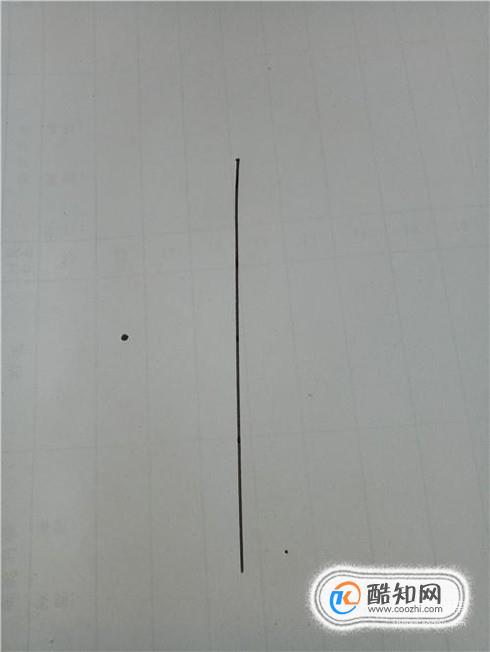
如何画已知点相对于直线的对称点(找对称点)

初中化学中如何记忆并熟练写出各种物质的化学式

怎样让PPT中填空题的题目和答案先后出现?
阅读TOP10
- 1 如何背英语单词
- 2 面对初中数学不好的状况我该怎么办
- 3 如何自学工程造价?
- 4 三个数的最小公倍数怎么求?
- 5 学生花名册表格怎么做
- 6 如何进行阅读教学
- 7 如何查询高等学校学生学籍注册?
- 8 怎样让PPT中填空题的题目和答案先后出现?
- 9 怎样判断南北纬和东西经
- 10 位置与方向的常见类型
- 11 安全教育平台--教师授课步骤
- 12 大学英语学习的一些看法
- 13 如何写好入党申请书
- 14 Word变成又小又窄的多页面怎么还原
- 15 人要怎么活才会开心?